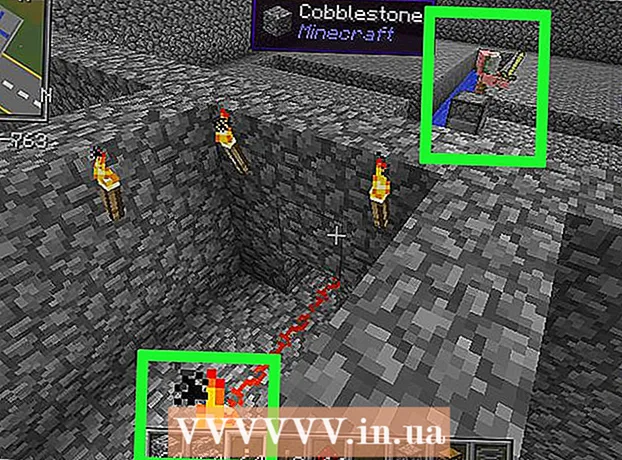Szerző:
William Ramirez
A Teremtés Dátuma:
21 Szeptember 2021
Frissítés Dátuma:
1 Július 2024
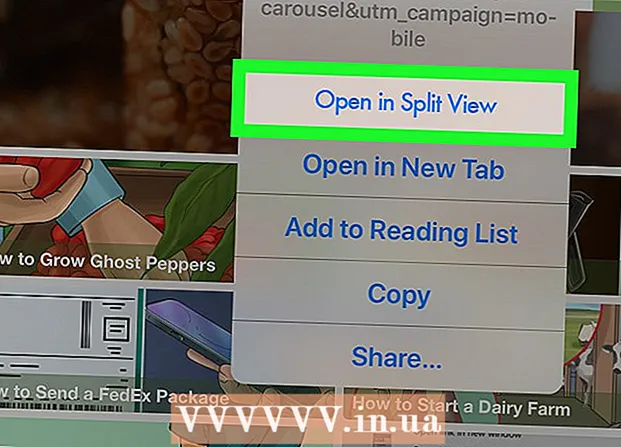
Tartalom
- Lépések
- 1/2 módszer: Indítson el két alkalmazást egymás mellett
- 2. módszer 2 -ből: Két lap megjelenítése egyszerre a Safariban
Ez a cikk bemutatja, hogyan lehet két Safari-alkalmazást vagy két lapot egymás mellett elindítani az iPad készüléken. Ezt a funkciót osztott képernyőnek hívják, és csak az iOS 10 (vagy újabb) rendszert futtató iPad Air 2, Pro, Mini 4 (vagy újabb) rendszeren érhető el.
Lépések
1/2 módszer: Indítson el két alkalmazást egymás mellett
 1 Lépjen az iPad beállításaihoz. A szürke alkalmazás ikon fogaskerekek formájában (⚙️) általában az asztalon található.
1 Lépjen az iPad beállításaihoz. A szürke alkalmazás ikon fogaskerekek formájában (⚙️) általában az asztalon található.  2 Érintse meg az Általános lehetőséget a menü tetején, a szürke ikon mellett (⚙️).
2 Érintse meg az Általános lehetőséget a menü tetején, a szürke ikon mellett (⚙️). 3 Érintse meg a Multitasking & Dock opciót a menü tetején.
3 Érintse meg a Multitasking & Dock opciót a menü tetején. 4 Állítsa a Több program engedélyezése csúszkát Be állásba.”Zöldre váltani. Ha ez az opció engedélyezve van, két alkalmazás egymás mellett is elindítható ugyanazon a képernyőn.
4 Állítsa a Több program engedélyezése csúszkát Be állásba.”Zöldre váltani. Ha ez az opció engedélyezve van, két alkalmazás egymás mellett is elindítható ugyanazon a képernyőn.  5 Kattintson a Kezdőlap gombra. Ez egy kerek gomb a készülék elején.
5 Kattintson a Kezdőlap gombra. Ez egy kerek gomb a készülék elején.  6 Fordítsa vízszintesen az iPad -et. Az osztott nézet opció csak akkor működik, ha az eszközt vízszintesen tartja.
6 Fordítsa vízszintesen az iPad -et. Az osztott nézet opció csak akkor működik, ha az eszközt vízszintesen tartja.  7 Futtassa az alkalmazást. Válassza ki a mással megosztani kívánt alkalmazást.
7 Futtassa az alkalmazást. Válassza ki a mással megosztani kívánt alkalmazást.  8 Csúsztassa balra. Helyezze az ujját a képernyő jobb oldalára, és csúsztassa balra. A jobb oldalon megjelenik egy lap.
8 Csúsztassa balra. Helyezze az ujját a képernyő jobb oldalára, és csúsztassa balra. A jobb oldalon megjelenik egy lap.  9 Mozgassa a fület balra. Mozgassa a képernyő közepére, hogy csökkentse a futó alkalmazás méretét. A jobb oldali újonnan létrehozott panelen megjelenik egy függőleges ablak alkalmazásokkal.
9 Mozgassa a fület balra. Mozgassa a képernyő közepére, hogy csökkentse a futó alkalmazás méretét. A jobb oldali újonnan létrehozott panelen megjelenik egy függőleges ablak alkalmazásokkal. - Ha egy másik alkalmazás automatikusan elindul a jobb oldali ablaktáblában, csúsztassa lefelé az ujját a panel tetejéről, hogy bezárja és megjelenítse az alkalmazások ablakát.
 10 Görgessen az alkalmazások listáján. Ehhez pöccintsen lefelé, amíg meg nem jelenik a második megnyitni kívánt alkalmazás.
10 Görgessen az alkalmazások listáján. Ehhez pöccintsen lefelé, amíg meg nem jelenik a második megnyitni kívánt alkalmazás. - Nem minden alkalmazás kompatibilis az osztott nézet funkcióval. Csak az ezzel a funkcióval kompatibilis programok jelennek meg az alkalmazások listájában.
 11 Koppintson a megnyitni kívánt alkalmazásra. Ezzel elindítja ezt az alkalmazást az osztott nézet ablak jobb oldalán.
11 Koppintson a megnyitni kívánt alkalmazásra. Ezzel elindítja ezt az alkalmazást az osztott nézet ablak jobb oldalán. - Egy alkalmazás jobb oldali módosításához csúsztassa lefelé az ujját felülről, majd válasszon egy új alkalmazást.
- Az osztott nézet bezárásához érintse meg és tartsa lenyomva a szürke csúszkát a két képernyőterület között, majd húzza a bezárni kívánt alkalmazás felé.
2. módszer 2 -ből: Két lap megjelenítése egyszerre a Safariban
 1 Fordítsa vízszintesen az iPad -et. A Safari megosztott nézete csak akkor működik, ha az eszközt vízszintesen tartja.
1 Fordítsa vízszintesen az iPad -et. A Safari megosztott nézete csak akkor működik, ha az eszközt vízszintesen tartja.  2 Indítsa el a Safarit. Ez egy fehér alkalmazás, kék iránytű ikonnal.
2 Indítsa el a Safarit. Ez egy fehér alkalmazás, kék iránytű ikonnal.  3 Érintse meg és tartsa lenyomva az Új lap gombot. Ez egy ikon két egymásra helyezett négyzettel a képernyő jobb felső sarkában. Ezzel megnyílik a legördülő menü.
3 Érintse meg és tartsa lenyomva az Új lap gombot. Ez egy ikon két egymásra helyezett négyzettel a képernyő jobb felső sarkában. Ezzel megnyílik a legördülő menü.  4 Koppintson a Megnyitás megosztott nézetben lehetőségre. Ez az első menüopció. Most két lapot jeleníthet meg egyszerre.
4 Koppintson a Megnyitás megosztott nézetben lehetőségre. Ez az első menüopció. Most két lapot jeleníthet meg egyszerre. - Ehhez mozgassa és nyissa meg a képernyő jobb felső sarkában található böngésző lapot. Ez elindítja a megosztott nézetet, és megnyitja a lapot a saját ablakában.
- A megosztott nézet kikapcsolásához érintse meg és tartsa lenyomva az Új lap gombot a böngészőablak jobb alsó sarkában. Ezután érintse meg az Összes lap kombinálása lehetőséget, hogy megnyissa mindkét lapot egy ablakban, vagy érintse meg a Lapok bezárása elemet az egyik ablak bezárásához, a másik kibontásához pedig teljes képernyőre.